世界之窗浏览器怎么开启运行所有插件内容功能?在世界之窗浏览器中有非常多的功能可供我们使用,我们可以设置各种系统后台进行运行,你可以根据自己的使用偏好进行各种功能的开启与关闭,在隐私中有一个功能是运行所有插件内容,用户可以选择开启这个功能进行内容浏览,但很多用户都不知道应该如何开启这个功能,因此浏览器之家小编为你们带来了快速开启运行所有插件内容步骤。
世界之窗浏览器怎么开启运行所有插件内容功能
1、下载安装“世界之窗”浏览器,点击桌面软件快捷方式进入,如图所示。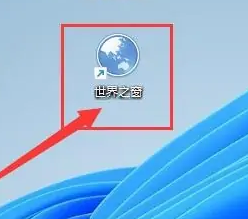
2、在浏览器页面中,点击右上角“菜单”按钮(三横线图标),在下拉项中选择“设置“进入,如图箭头所示。

3、进入“设置”界面后,在“隐私设置”项下,点击“内容内置”进入,如图所示。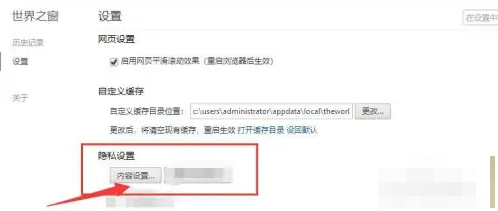
4、进入页面后,在“插件”项下,勾选“运行所有插件内容 ”选项即可,如图所示。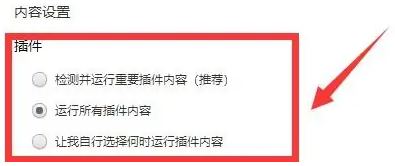
以上就是小编今天为你们带来的关于世界之窗浏览器怎么开启运行所有插件内容功能-快速开启运行所有插件内容步骤,想获取更多精彩内容请关注浏览器之家。















